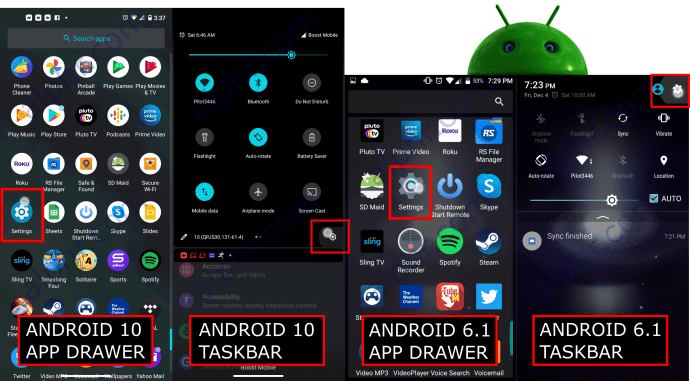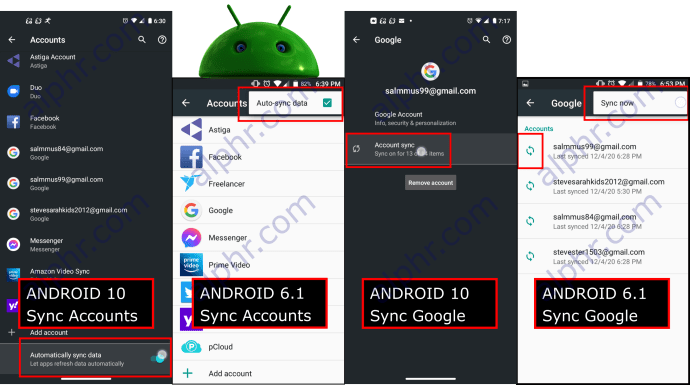¿De qué sirve un teléfono nuevo sin todos tus contactos en un solo lugar? Si bien probablemente podrías matar unos días con las aplicaciones gratuitas de Google Play Store, probablemente quieras llamar o enviar un mensaje de texto a alguien en algún momento. Por supuesto, siempre está el ¿Quién me llama? escenario, que es donde los nombres con números son útiles.

Utilice cuentas de Google para transferir contactos del teléfono antiguo al nuevo teléfono
Debido a que todos los teléfonos Android recomiendan encarecidamente que inicie sesión con su cuenta de Gmail (y perderá muchas funciones si no lo hace), es probable que no tenga que trabajar mucho para obtener sus contactos en su nuevo teléfono. En cualquier caso, aquí se explica cómo transferir sus contactos de Android a Android.
- En su teléfono anterior, seleccione Ajustes usando el cajón de aplicaciones o bajando la barra de tareas, dependiendo de su teléfono.
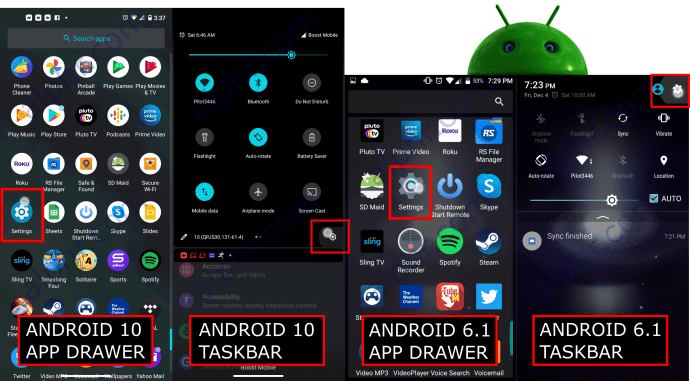
- Vaya a Cuentas y busque la opción de sincronización, donde y como aparezca, según el fabricante y la versión de Android. Puede sincronizar sus contactos a través de todas las cuentas osolo tu cuenta principal de Google. Hacer clic en la cuenta de Google también le permite elegir qué sincronizar si solo desea los contactos.
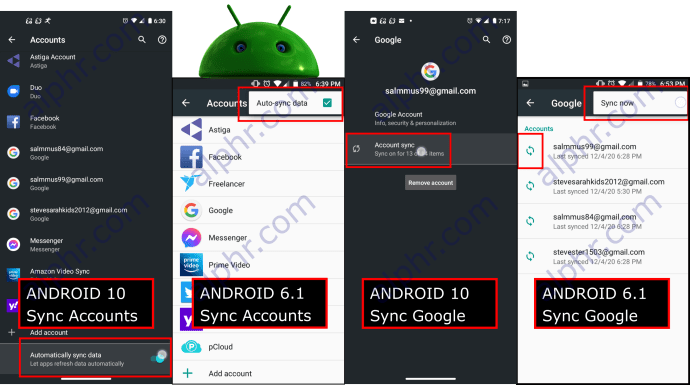
Los pasos anteriores garantizan que sus contactos se compartan con su cuenta de Google en la nube. Ahora, es solo un caso de iniciar sesión en su cuenta de Google en el nuevo teléfono Android, y hace el resto.
En caso de que los pasos anteriores no sincronicen correctamente sus contactos a través de Google, repita los pasos en su nuevo teléfono inteligente. Asegúrese de estar utilizando la cuenta de Google correcta en ambos teléfonos. La opción de sincronizar todo en el menú Cuentas garantiza que todos los números de teléfono se almacenen y recuperen si algunos están en una cuenta de Google diferente. Tus números anteriores deberían aparecer en tu nuevo teléfono y estarás listo para continuar desde donde lo dejaste.
cómo hacer que una publicación se pueda compartir